Få root-rättigheter till Android. Vad är root-rättigheter? Så här kontrollerar du att du har roträttigheter på Android
Vill du ta fullständig kontroll över din smartphone? Efter att ha fått root-rättigheter på Android är det möjligt, eftersom breda möjligheter öppnar sig för användaren. Du måste dock säga adjö till garantin och även vara beredd på att smarttelefonen kan bli oanvändbar. I allmänhet är denna aktivitet inte för svaga hjärtan.
Smartphonetillverkare och leverantörer har ett personligt intresse av att övertala användare att välja bort att ta emot rot, för om du gör ett misstag i rotprocessen kan du orsaka irreparabel skada på din gadget.
Ändå motiverar de potentiella fördelarna riskerna. Efter att ha erhållit superanvändarrättigheter kan du:
- ta bort onödig programvara som äter minne,
- öka processorprestanda,
- anpassa varje element i gränssnittet för dig själv.
Vi inbjuder våra läsare att gå med oss genom alla nödvändiga stadier för att rota en telefon. På vissa enheter kan processen ta så lite som några minuter. Andra får pyssla med. Rooting är hur som helst det bästa sättet att realisera den fulla potentialen hos din Android-smarttelefon.
Vad är root-rättigheter på Android?
Att rota en smartphone eller surfplatta är detsamma som att ta bort begränsningar för åtkomst till systemfiler på iPhone (jailbreaking). Både den första och den andra låter dig dyka ner i djupet av hela operativsystemet och smartphone-undersystemen. Genom att vara rotad kan du också kringgå alla begränsningar av tillverkare eller leverantörer.
När du skaffar roträttigheter bör du vara försiktig och försiktig i ditt agerande. Och det är bättre att säkerhetskopiera dina data innan du startar processen.
Lån behöver roträttigheter till Android: Fördelar
En av de främsta anledningarna till att användare tar till att rota sin Android är för att bli av med onödig programvara som inte kan tas bort utan utökade rättigheter. På vissa enheter öppnas åtkomst till tidigare dolda inställningar, till exempel för trådlös teasing (du kan distribuera Wi-Fi från din gadget).
Bland andra fördelar: möjligheten att installera specialprogram och anpassad firmware, vilket i sin tur kan utöka funktionaliteten ytterligare och öka prestandan hos en smartphone eller surfplatta.
Det finns faktiskt inte så många riktigt anständiga program för att rota, men tillräckligt för att ha något att jobba med. Till exempel kan du med hjälp av vissa program skapa en säkerhetskopia av Android-data och ladda upp den till en molntjänst, blockera annonser i webbläsaren och applikationer, skapa en säker anslutning när du surfar på Internet, överklocka processorn eller använda din gadget som en åtkomstpunkt till en trådlös Internetanslutning...
Brister
Rooting på Android har fyra potentiella fallgropar:
- Uppsägning av garanti : Vissa tillverkare eller leverantörer upphäver garantin om enheten har rotats. Glöm dock inte att detta är en reversibel process, och root-rättigheter kan alltid tas bort. Om du behöver lämna tillbaka enheten under garantin för reparation återställer vi helt enkelt all data från säkerhetskopian och återställer på så sätt gadgetsystemet till dess ursprungliga tillstånd.
- Icke-fungerande smartphone(tegel- folk.): om något går fel när du får root-rättigheter finns det en risk att telefonen blir oanvändbar. Därför bör du se till att instruktionerna är uppdaterade och strikt följa dem.
- Systemsäkerhetsbrott : Rooting medför en säkerhetsrisk. Olika typer av sårbarheter kan uppstå beroende på vilka tjänster och applikationer som används på enheten. Vissa skadliga program kan också använda root-privilegier för att stjäla användardata, installera andra skadliga program eller starta nätverksattacker på andra enheter.
- Inaktivera appar : Vissa säkra appar och tjänster fungerar inte på en rotad enhet, som Android Pay och Barclays Mobile Banking. Digitala upphovsrättstjänster som Sky Go och Virgin TV Anywhere kommer inte heller att lanseras.
Root-program för Android
Det enklaste sättet att rota en Android-gadget är att använda specialiserade applikationer, inklusive:
- Kingo Root,
Dessa program har bestått tidens tand och fungerat bra. De låter dig slutföra hela processen på fem minuter. Men några av dem är inkompatibla med äldre versioner av Android.
Det påstås att över 10 000 olika prylar kan rotas med detta program, men bara från Android 2.0 till Android 5.0. Stödet för Android 6.0-enheter är begränsat.
Lista över enheter som stöds ökar hela tiden, men många av dem körs på Android 6.0.
kompatibel med äldre enheter:
- Verizon Galaxy S5
- Galaxy S4 Active
- Nexus 5
- AT&T Galaxy Note 3
- Verizon Galaxy Note 3
På nyare enheter med Android 6.0 eller högre (som Galaxy S8 eller Galaxy S7 Edge) kommer apparna ovan inte att fungera. De är kompatibla med Android 6.0, men Android 7.0 Nougat är ett annat operativsystem, med en ny "verifierad start"-funktion som kontrollerar integriteten hos systemfiler för att skydda enheten från obehörig tredjepartsapplikationsrotåtkomst. Samtidigt gör det det något svårt att få roträttigheter.
Kingo rotÄr ett av få program som är kompatibla med Nougat som låter dig utföra processen för att erhålla root-rättigheter på ett ögonblick. I listan över telefoner som stöds:
- Alcatel
- Coolpad
- Google / Nexus / Pixel
- Huawei
- Lenovo / Motorola
- Oneplus
- Samsung
Få roträttigheter genom kommandoraden och Fastboot

Instruktionerna nedan är lämpliga för att erhålla superanvändarrättigheter på en Samsung Galaxy S7, S7 Edge, Samsung Galaxy S6 eller S6 Edge med Android 6.0 Marshmallow. Det kommer också att finnas en beskrivning av hur man rotar en smartphone baserat på. Instruktionerna nedan är faktiskt lämpliga för alla smartphones, men kräver att användaren är försiktig och strikt följer reglerna.
Förbereder sig för att få root-rättigheter
Innan du startar processen bör du säkerhetskopiera alla viktiga data. Och innan du installerar en ny firmware är det ett smart steg att skapa en säkerhetskopia av den nuvarande.
Det är också bäst att hålla din enhet fulladdad.
För att slutföra operationen måste du aktivera USB-felsökning och fabriksupplåsning.
Öppna "Inställningar" på din enhet. Om objektet "Utvecklaralternativ" saknas, aktivera det enligt följande:
- Vi återgår till "Inställningar"
- Slå på USB-felsökning
Installera Android SDK
Innan nästa steg måste du installera Android Debug Bridge på din dator också.
- Ladda ner Android SDK härifrån. Utvecklarplattformen är tillgänglig för Windows, Mac och Linux (den här guiden är för Windows)
- Installera var som helst, men vi rekommenderar att du kör C.
- Efter installationen kör du Android SDK via Start-menyn
- SDK Manager öppnas. Avmarkera alla objekt, förutom Android SDK-plattformsverktygen längst upp
Installera drivrutiner för enheten
För att korrekt ansluta till din smartphone eller surfplatta måste du installera en lämplig USB-drivrutin.
Vi följer installatörens instruktioner. Efter installationen, låt oss gå vidare.

Vi kommer nu att låsa upp starthanteraren. Bootloadern är programmet som laddar gadgetens OS. Den avgör vilka applikationer som startas när smarttelefonen eller surfplattan slås på.
Vissa enheter kräver en nyckel för att låsa upp starthanteraren. Motorola, HTC och Sonys webbplatser har steg-för-steg-instruktioner om detta ämne. Men observera att du måste skapa en utvecklarprofil.
Efter att ha slutfört denna operation kan vi fortsätta till nästa steg. Nu måste du sätta din enhet i fastboot-läge. På de flesta modeller anropas den genom att hålla ned strömknappen och volym ned-knappen samtidigt i tio sekunder under omstarten (på HTC måste du först trycka och hålla ned volymknappen, sedan utan att släppa strömknappen ).
Fastboot-kommandon
Efter att ha översatt enheten i fastboot-läge, öppna kommandoraden på datorn. Om en kod krävs kommer en lång sträng med tecken att visas. Vi infogar det i lämpligt fält på utvecklarens webbplats, fyller i formuläret och väntar på ett e-postmeddelande med en nyckel, en fil och ytterligare instruktioner.
För att låsa upp starthanteraren, anslut din gadget till din dator och växla till snabbstartläge igen. Sedan öppnar vi kommandoraden på datorn.
För Google Nexus och de flesta smartphones är kommandona följande:
- För Nexus och de flesta smartphones: ange "fastboot oem unlock" (utan citattecken) och tryck på "Enter"
- För Pixel: ange "fastboot blinkande upplåsning" (utan citattecken) och tryck på "Enter"
- Kommandot för Motorola ser lite annorlunda ut: vi anger "oem unlock UNIQUE_KEY" (utan citattecken), och ersätter "UNIQUE KEY" med den mottagna koden.
- För HTC: ange "unlocktoken Unlock_code.bin" (utan citattecken), ersätt "Unlock_code.bin" med den resulterande filen.
Vi bekräftar upplåsningen och kommer ett steg närmare att få root-rättigheter.
Upplåsning av bootloadern tillhandahålls inte på enheter från vissa tillverkare och leverantörer, men det betyder inte att det i princip inte är genomförbart. Återigen, i det här fallet är det värt att leta efter information på specialiserade forum.
Få root-rättigheter på Android med hjälp av program
Det finns många sätt att få superanvändarrättigheter. Här är några av de föredragna.
Root Android-rättigheter med CFRoot

CFRoot är ett verktyg för borttagning av restriktioner från Chainfire. Jag måste säga att att få rättigheter genom det inte är det enklaste sättet, men åtminstone ett av de mest tillförlitliga. Programmet är kompatibelt med över 300 prylar och ger användaren steg-för-steg-instruktioner under processen så att rotandet blir så enkelt som möjligt.
Ladda ner ZIP-filen som passar din enhet.
Sedan gör vi följande:
- Vi extraherar mappen från arkivet.
- Vi hittar filen root-windows.bat där. Vi öppnar den.
- Vi väntar på att skriptet ska göra sitt jobb och trycker på valfri tangent
- Därefter bör enheten automatiskt starta om med redan root-rättigheter
Rota med BaiduRoot

Baidu Root är ett verktyg från det kinesiska företaget Baidu som är kompatibelt med över 6000 enheter, allt från Android 2.2 till Android 4.4. Det är tydligt att programmet är på kinesiska, men det finns även en version på engelska och ryska.
Att ta bort begränsningar med Baidu Root är ett av de enklaste sätten. Efter att ha laddat ner programmet är allt som återstår att följa steg-för-steg-instruktionerna.
Låt oss först packa upp arkivet i ZIP-format. Hitta Baidu_Root.RAR och extrahera innehållet (på Windows kan du använda programmet 7-Zip för detta).
Och manuellt installera Baidu Root. För att göra detta, gör följande:
- På en smartphone eller surfplatta, gå till "Inställningar" och sedan till avsnittet "Säkerhet".
- Vi sätter en bock på posten "Okända källor" och accepterar popup-meddelandet
- Öppna mappen med BaiduRoot och klicka på filen med APK-tillägget. Följ instruktionerna för att slutföra installationen.
Nu arbetar vi med BaiduRoot.
- Vi öppnar programmet och accepterar licensavtalet
- Klicka på "Root"-knappen i mitten av skärmen
- Efter några sekunder visas ett meddelande om att enheten har rootats
Rooträttigheter med Towelroot

Metoden för att erhålla root-rättigheter med Towelroot är en av de mest optimala och kräver inga onödiga åtgärder från användaren. Tyvärr är programmet inte kompatibelt med alla prylar – vissa smartphones från Motorola och HTC stöds inte.
Dessutom är verktyget endast kompatibelt med enheter med en kärna byggd före 3 juni 2014. Du kan ta reda på sammansättningen av kärnan genom att följa sökvägen "Inställningar" → "Om enheten", och, efter att ha rullat nedan, hitta objektet "Kernelversion".
För att använda Towelroot måste du kontrollera alternativet "Okända källor" i enhetsinställningarna (processen har redan beskrivits ovan). Efter det kan vi gå vidare.
- Öppna Towelroot.
- Klicka på knappen "Gör det regn". Om gadgeten börjar starta om har rotprocessen misslyckats. Om inte, rotades enheten framgångsrikt.
Root Android med Kingo Android Root

Kingo Root kan installeras på en Windows-dator eller direkt på en enhet som behöver rootas.
För att komma igång är det värt att kolla den här listan för att se om den har en enhet som vi ska rota efter.
Sedan hittar vi versionen av Kingo Android Root för Windows och installerar programmet. Eller så laddar vi ner versionen för gadgeten (innan det kontrollerar vi att det finns en bock på objektet "Okända källor" i inställningarna), och installerar även det.
De som kommer att använda Windows-versionen bör aktivera USB-felsökning på smarttelefonen.
Och nu utför vi följande åtgärder:
- Starta Kingo Root på datorn och anslut enheten via USB
- Programmet kommer automatiskt att upptäcka användarens gadget och erbjuda sig att rota den. Välj "Root" och vänta bara - hela processen tar Kingo bara några minuter
De som vill klara sig utan dator bör göra följande:
- Installera Kingo Root
- Öppnar programmet
- Om enheten är kompatibel kommer det att finnas en One Click Root-knapp på skärmen. Klicka på den och få tålamod - processen kan ta mycket tid
- Efter att ha erhållit obegränsade rättigheter kommer en stor bock att visas i mitten av skärmen
Vi får root på en telefon eller surfplatta med KingRoot

Precis som med Kingo Root har KingRoot en Windows- och Android-version. Eftersom programmet stöder över 100 000 enheter är chansen att det är kompatibelt med en smartphone eller surfplatta som du behöver få superanvändarrättigheter på väldigt stor.
Både Windows- och Android-versioner kan användas, men vi rekommenderar att du använder den senare. Efter installationen, följ instruktionerna nedan:
- Öppna KingRoot.
- Om enheten är kompatibel kommer det att finnas en knapp "Försök att rota" på skärmen, klicka på den
- Ha tålamod – processen kan ta lite tid
- Om operationen lyckas, en stor bock
Program som kommer att behövas efter att ha erhållit root-rättigheter

Det finns förmodligen inget annat mobilt operativsystem som är så mångsidigt som Android. Det är därför det inte finns något universellt sätt att få root-rättigheter för den här plattformen. Om alla alternativ som nämns ovan inte fungerade, tappa inte modet. Det finns säkert redan instruktioner på webben för den önskade enheten, du behöver bara hitta dem.
Efter att ha hittat rätt vägledning återstår bara att följa alla instruktioner. Processen kan försenas, vissa svårigheter kan uppstå. Men om du följer instruktionerna kan du undvika många misstag och minimera riskerna.
Laddar ner Root Checker
För att kontrollera hur bra rotningen gick behöver vi en applikation. Generellt sett finns det flera applikationer på Google Play som du kan kontrollera om du har superanvändarrättigheter. Root Checker är mycket populär för detta ändamål. Du behöver bara installera och köra programmet.
Installerar rothanteraren
Rooting gör gadgeten mer sårbar för säkerhetshot. Det blir lugnare med en root manager. Vanligtvis kommer alla program som ber om superanvändarrättigheter också att be användaren om tillåtelse. Det är för sådana applikationer som program som SuperSU behövs. Med SuperSU kan du acceptera eller avvisa webbplatsförfrågningar om roträttigheter, övervaka applikationer som gör intrång i roträttigheter och automatiskt ge åtkomstbehörigheter. SuperSU bestämmer också antalet förfrågningar till superanvändarrättigheter från en specifik applikation.
Hur man tar bort root-rättigheter på Android
Även med alla fördelar kanske vissa vill lämna tillbaka allt som det var. I vilket fall som helst skadar det inte att säkerhetskopiera dina data innan du gör detta.
Bli av med root-rättigheter med SuperSU

För att ta bort root-rättigheter med SuperSU, gå helt enkelt till programinställningarna och välj alternativet "Fullständig borttagning av root-rättigheter" (Fullständig unroot). Verkligen väldigt enkelt.
Starta SuperSU. Gå till "Inställningar", scrolla ner och hitta objektet "Fullständig unroot". Klicka på den och klicka sedan på "Fortsätt" - så börjar processen att ta bort superanvändarrättigheter.
Bli av med root-rättigheter med Universal Unroot
Det finns en app som tar hand om allt hårt arbete. Den heter Universal Unroot och den hanterar rotborttagning på de flesta Android-enheter. Allt är dock inte så smidigt som det verkar.
Till exempel är många smartphones från Samsung inkompatibla med programmet, och på gadgets från LG, efter det framgångsrika avlägsnandet av root-rättigheter, kommer applikationen att visa att de verkar finnas där.
Ta bort med inbyggd firmware
Att installera fabriksfirmware är ett av de mest pålitliga sätten att ta bort root-privilegier. Alla spår av rot kommer att tas bort, men låt oss säga direkt: den här processen är inte lätt.
Först och främst, ladda ner fabriksfirmware för din enhet till din dator.
Sedan extraherar vi innehållet i arkivet. Det kommer att finnas en till inuti - packa upp den också. Den uppackade mappen bör innehålla en bootloader-bild, olika skript och ett annat arkiv i ZIP-format. Gissa vad du ska göra med den?
Du behöver också en Android Debug Bridge och Fastboot på din dator.
- Ladda ner Android SDK-verktyg från den officiella webbplatsen. Det finns en version för Windows, Mac och Linux. Instruktionerna nedan är för Windows.
- Installera var som helst, men det är bättre att installera på C-enheten.
- Efter installationen, starta Android SDK, starta den via "Start"-menyn
- SDK Manager öppnas. Avmarkera alla objekt, förutom Android SDK-plattformsverktygen längst upp.
- Välj "Installera 2 paket" uppe till höger
- Vi accepterar licensavtalet och klickar på "Installera"
Kontrollera att upplåsning av bootloader är aktiverad
Öppna "Inställningar" på din telefon eller surfplatta. Om objektet "Utvecklaralternativ" saknas, aktivera det enligt följande:
- Klicka på objektet "Om enheten" och hitta "Byggnummer"
- Klicka på "Byggnummer" sju gånger och "Utvecklaralternativ" visas i inställningsmenyn
- Vi återgår till "Inställningar"
- Öppna "Utvecklaralternativ"
- Slå på upplåsning av bootloader
Nu håller vi på med datorn
Överför filen boot.img från den uppackade mappen till katalogen med Android Debug Bridge.
Vi kopplar en smartphone eller surfplatta till en dator. Öppna sedan kommandoraden på datorn
Och vi anger följande kommandon (som det står här):
- adb starta om bootloader
- fastboot flash boot boot.img
- fastboot omstart
Ta bort roträttigheter med filhanteraren
Om din enhet kör Android Lollipop eller lägre kan du bli av med root-privilegier genom att ta bort filerna som är ansvariga för dem. Vi rekommenderar att du använder en filhanterare som ES File Explorer. I programinställningarna hittar vi objektet "Verktyg" och en lista dyker upp framför oss. För att aktivera möjligheten att hantera root-rättigheter, ställ omkopplaren mittemot "Root Explorer"-objektet till på-läget.
- Hitta enhetens huvudenhet
- Vi går längs vägen "systemet" →» bin ", radera mapparna" busybox "och" su "
- Nu går vi från "system" till "xbin" och tar bort mapparna "busybox" och "su"
- Och slutligen, gå till systemmappen, öppna sedan mappen "app" och radera filen supeuser.apk
- Starta om enheten och du bör vara unrootad.
Ta bort root-rättigheter med OTA-uppdateringar
Ibland tar en enkel over-the-air-uppdatering bort root-privilegier. För att uppdatera programvaran, gå till "Inställningar" och gå till avsnittet "Om enheten". Glöm inte heller att med vissa metoder för spårbildning är en återställning till det ursprungliga tillståndet omöjligt. I det här fallet kan du behöva installera den fasta programvaran.
Det finns ingen rotmetod som inte innebär risk, så innan dess bör du säkerhetskopiera din data, ladda din gadget helt, följa instruktionerna exakt och ta dig tid.
Ganska många specialiserade applikationer kräver idag att telefonen har så kallade superanvändarrättigheter eller bara root-rättigheter, så folk börjar leta på Internet efter information om hur man får root-rättigheter till Android. Och för att göra detta finns det många olika sätt, som vart och ett skiljer sig från det andra i komplexitet, effektivitet och i slutändan popularitet.
Vissa av dem är gratis, medan andra måste betalas. Vissa körs utan dator, medan andra bara kan göras via en PC. Problemet är att någon metod kan vara väldigt bekväm, köras utan dator och i alla avseenden bra, men inte lämplig för din enhet. Därför kommer vi nedan att beskriva flera sätt hur man får root-rättigheter. Det är troligt att minst en av dem passar din enhet - en telefon eller en surfplatta.
Framaroot
Ett av de mest populära programmen för att få roträttigheter för en dator. Användningen är så enkel som möjligt - i själva verket görs allt med ett klick. Nu har utvecklarna tagit bort nedladdningsgränsen, så det borde inte vara några problem med detta. Framaroot låter dig rota din enhet gratis, men den existerar genom frivilliga donationer.
Du kan ladda ner den på Google Play, precis som andra applikationer som fungerar utan dator. Hur rootar man med Framaroot? Efter nedladdning och installation visas fönstret som visas i figur 1. Där måste du välja objektet "Installera SuperSU" ("Installera Superuser" i vissa versioner av programmet).

Därefter måste du välja en karaktär som ska hantera roträttigheter (detta är ett sådant "trick" av utvecklarna). Det är bäst att ta Boromir. Då visas ett meddelande om lyckad installation, vilket betyder att enheten har root-rättigheter. Slutligen måste du starta om enheten för att ändringarna ska träda i kraft.
Baidu rot
Också ett väldigt enkelt program. Frågor relaterade till hur man får enheten att ha root-rättigheter med den uppstår inte ens, för när du startar finns det en enkel knapp högst upp i programfönstret - "Hämta root". Klicka på den, vänta ett tag och allt är klart!

Det är värt att säga att denna applikation bäst laddas ner som en .apk-fil. Övning visar att det kommer att fungera bättre på det här sättet.
iRoot
iRoot fungerar även utan dator. Därför finns det inga problem med hur man installerar det här programmet. Det fungerar på nästan alla versioner av Android, från och med 1.3. Hittills är detta nästan det mest effektiva programmet som låter dig rota din surfplatta eller telefon.

Och dess användning är också extremt enkel - vi startar den, trycker på knappen "Hämta", väntar på slutet av installationen och använder den. Det vill säga, för att tilldela enhetens superanvändarrättigheter måste du klicka på en enda knapp. Men vad ger dessa samma rättigheter!
Du kommer att kunna använda ett stort antal specialiserade applikationer för att återställa, ta bort, omfördela data och utföra andra uppgifter som är otillgängliga för en vanlig användare.
Root Tool
Det här programmet är en hel uppsättning verktyg relaterade till rothantering. Bland dem finns ett verktyg för att hantera uppstart, skapa en säkerhetskopia och mycket mer. Det finns inga svårigheter med hur man gör en enhet till en handledare med hjälp av rotverktyget - det finns en "Get ROOT"-knapp. Du måste klicka på den, vänta och allt kommer att vara klart.

De flesta av programmen som listas ovan har analoger för datorer, det vill säga sådana program som måste installeras på en PC, anslut sedan telefonen och fortsätt arbeta med att få roträttigheter. Men de fungerar bäst i exakt samma form som diskuterats ovan.
Dessutom finns det specialiserade och mycket effektiva program som installeras på en dator och hjälper till att rota din Android-telefon eller surfplatta. De kommer att diskuteras vidare.
MTKdroidTools
Här görs allt redan direkt via PC:n. För att starta programmet måste du ladda ner, installera och köra. Till en början kommer det att se ut som det som visas på bild #5. Men när du ansluter en telefon med Android OS blir knapparna "SuperUser", "Build .prop", "Backup" och andra tillgängliga. Egentligen måste vi klicka på "SuperUser" och vänta på slutet av installationen. Med det här programmet kan du ta bort onödiga applikationer, skapa säkerhetskopior, förbereda filer för FlashTool och utföra många andra specialiserade funktioner.

Troligtvis kommer du att behöva aktivera USB-felsökning för att fungera med MTKdroidTools och andra liknande program. För att göra detta måste utvecklaralternativ vara tillgängliga på telefonen. Hur man gör dem tillgängliga beskrivs nedan.
- Vi går in i inställningarna, klickar på "Om enhet" och "Programinformation".

- Vi hittar där fältet med byggnumret och trycker på det 7 gånger.

- Nu kommer ett nytt objekt att dyka upp i huvudinställningsmenyn - "Utvecklaralternativ". Vi går in i dem och slår på objektet "USB Debugging".

I allmänhet, om vad sådana manipulationer ger, finns det mycket kontrovers - någon skriver att vanliga användare inte kan utföra sådana operationer. Men faktum kvarstår: Utan USB-felsökning aktiverad kommer de flesta rotapplikationer inte att fungera.
VRoot
När det gäller användarvänlighet är VRoot jämförbar med appar som bara körs på en telefon. För att ge roträttigheter måste du starta programmet, ansluta telefonen via USB-kabel och trycka på ROOT-knappen i det nedre högra hörnet av programfönstret. Efter det återstår det bara att vänta på slutet av denna process.

Kingo Android Root
Ett annat mycket lättanvänt program - vi startar, ansluter enheten, trycker på "ROOT"-knappen nedan och väntar.

En översikt över ytterligare tre program kan ses nedan.
Data-lazy-type = "image" data-src = "http://androidkak.ru/wp-content/uploads/2015/08/Android-Root..jpg 500w, http://androidkak.ru/wp- innehåll / uppladdningar / 2015/08 / Android-Root-300x127.jpg 300w "storlekar =" (maxbredd: 500px) 100vw, 500px ">
 Om du har öppnat den här artikeln har du förmodligen redan åtminstone en uppfattning om superanvändarrättigheter. Men i det sällsynta fallet, om du är en vanlig Android-användare och har öppnat en artikel av ledigt intresse - ett litet utbildningsprogram.
Om du har öppnat den här artikeln har du förmodligen redan åtminstone en uppfattning om superanvändarrättigheter. Men i det sällsynta fallet, om du är en vanlig Android-användare och har öppnat en artikel av ledigt intresse - ett litet utbildningsprogram.
Superanvändarrättigheter, de är också root-rättigheter (från engelska "root", vilket betyder "root") är förmågan att skriva, ändra och ta bort information som finns i system- (eller rot-) sektionen av filsystemet. Detta koncept liknar Windows administratörsrättigheter och gäller UNIX-baserade operativsystem (Linux, Android, Tizen, etc.)
Roträttigheter kan erhållas på nästan alla Android-enheter, och vi kommer definitivt att gå igenom de mest populära metoderna för att få dem, men först, låt oss svara på två mycket viktiga frågor: är vad vi ska göra nu, är det säkert och är det är värt det.
Vilka är konsekvenserna av att få roträttigheter
Data-lazy-type = "image" data-src = "http://androidkak.ru/wp-content/uploads/2015/08/vnimanie.jpg" alt = "(! LANG: var uppmärksam" width="145" height="121" srcset="" data-srcset="http://androidkak.ru/wp-content/uploads/2015/08/vnimanie..jpg 300w" sizes="(max-width: 145px) 100vw, 145px">
!}
 Svara först och främst på frågan – har du läst garantiavtalet som följde med din telefon? Om du har läst den vet du att det är ett grått område att få root-rättigheter och om din garanti kvarstår i slutet av processen beror bara på tillverkarens policy.
Svara först och främst på frågan – har du läst garantiavtalet som följde med din telefon? Om du har läst den vet du att det är ett grått område att få root-rättigheter och om din garanti kvarstår i slutet av processen beror bara på tillverkarens policy.
Kom sedan ihåg en sak - superanvändaren ger dig full åtkomst. FULL. Det vill säga, om det plötsligt faller dig på att radera viktiga systemfiler kommer ingen att stoppa dig. Så håll noga koll på vilka program som får dessa rättigheter från dig, och rådgör även med andra, mer erfarna Android-användare innan du gör något dumt.
Vilka är fördelarna med att vara rotad?
Data-lazy-type = "image" data-src = "http://androidkak.ru/wp-content/uploads/2015/08/android-vigody.jpg" alt = "(! LANG: Fördelar med att erhålla rättigheter" width="159" height="50" srcset="" data-srcset="http://androidkak.ru/wp-content/uploads/2015/08/android-vigody..jpg 300w" sizes="(max-width: 159px) 100vw, 159px">
!}
 Listan över vad du kan göra med root-rättigheter är enorm. Ta bara en titt på de mest populära anledningarna till att erhålla superanvändarrättigheter!
Listan över vad du kan göra med root-rättigheter är enorm. Ta bara en titt på de mest populära anledningarna till att erhålla superanvändarrättigheter!
VIKTIG: Programmet som låter dig utföra denna åtgärd anges inom parentes.
- Ta bort förinstallerade program som Facebook eller Twitter från systempartitionen (Titanium Backup);
- Överföra applikationscachen från ett internt minneskort till ett externt (FolderMount);
- Överföra avsnittet med applikationer till minneskortet (Xposed App2SD);
- Global modifiering av gränssnittet med möjlighet att finjustera (nästan alla Xposed-moduler);
- Inaktivera annonser i alla applikationer (Adaway);
- Hacka köp i applikationer med PlayMarket (Freedom);
- Inaktivera licenskontroll i oknäckta applikationer, såväl som deras hackning (Lucky Patcher).
Läs också: Hur man ändrar imei på Android
Och det är inte allt! Faktum är att genom att ha root-åtkomst till din telefon kan du göra nästan vad som helst av den. Och om din säkring fortfarande är varm, låt oss gå vidare till den faktiska processen att erhålla root-rättigheter.
Instruktioner
data-lazy-type = "image" data-src = "http://androidkak.ru/wp-content/uploads/2015/08/Android-s-root-pravami.jpg" alt = "(! LANG: Rotat Android" width="165" height="91" srcset="" data-srcset="http://androidkak.ru/wp-content/uploads/2015/08/Android-s-root-pravami..jpg 300w" sizes="(max-width: 165px) 100vw, 165px">
!}
 Tyvärr kan man inte bara aktivera root-åtkomst på Android – tillverkarna har försökt skydda sina skapelser från användarnas krokiga händer och det är faktiskt korrekt – annars hade antalet samtal till servicecenter ökat markant. Men det betyder inte att det är omöjligt att få root-rättigheter alls. Dessutom, för de flesta telefoner, är denna procedur extremt vardaglig och tar bara några minuter.
Tyvärr kan man inte bara aktivera root-åtkomst på Android – tillverkarna har försökt skydda sina skapelser från användarnas krokiga händer och det är faktiskt korrekt – annars hade antalet samtal till servicecenter ökat markant. Men det betyder inte att det är omöjligt att få root-rättigheter alls. Dessutom, för de flesta telefoner, är denna procedur extremt vardaglig och tar bara några minuter.
Det finns många sätt att roota, och precis som våra andra tutorials går vi från lätt till svårt.
1.Från själva enheten
Data-lazy-type = "image" data-src = "http://androidkak.ru/wp-content/uploads/2015/08/google-play-logo-274x300.png" alt = "(! LANG: google lekmarknad" width="92" height="100" srcset="" data-srcset="http://androidkak.ru/wp-content/uploads/2015/08/google-play-logo-274x300..png 405w" sizes="(max-width: 92px) 100vw, 92px">
!}
 Trots att många tillverkare blockerar åtkomsten till sina smartphones så mycket som möjligt, hittar hackare från hela världen då och då kryphål som gör att de kan få rättigheterna med bara ett tryck på skärmen. Och andra tillverkare litar helt enkelt på sina användare och publicerar till och med algoritmer för att kringgå deras skydd. Det är på denna princip som olika automatiska rotmottagare är baserade, varav den mest kända är KingRoot.
Trots att många tillverkare blockerar åtkomsten till sina smartphones så mycket som möjligt, hittar hackare från hela världen då och då kryphål som gör att de kan få rättigheterna med bara ett tryck på skärmen. Och andra tillverkare litar helt enkelt på sina användare och publicerar till och med algoritmer för att kringgå deras skydd. Det är på denna princip som olika automatiska rotmottagare är baserade, varav den mest kända är KingRoot.
Allt som krävs för att rota en enhet med KingRoot är att trycka på en knapp. Av bristerna är KingRoot inte den mest kända rättighetshanteraren för gamla Android-användare. Istället för den vanliga SuperSU använder KingRoot ett eget program, som dock inte skiljer sig mycket från SuperSU vad gäller funktionalitet.
Förutom KingRoot är Framaroot-programmet populärt, liksom många andra applikationer för Android-enheter, till exempel VRoot,
2.Använda en PC och specialprogram
Data-lazy-type = "image" data-src = "http://androidkak.ru/wp-content/uploads/2015/08/android-i-pk-300x258.jpg" alt = "(! LANG: Anslutning Android till pc" width="150" height="129" srcset="" data-srcset="http://androidkak.ru/wp-content/uploads/2015/08/android-i-pk-300x258..jpg 473w" sizes="(max-width: 150px) 100vw, 150px">
!}
 Om du inte kan överföra instruktioner för upplåsning inifrån Android-systemet betyder det inte att detta inte kan göras alls. Åtminstone fungerar program som SuperOneClick, Kingo och många andra enligt denna princip. Som grund för sitt arbete använder de USB-anslutningen till Android-smarttelefonen och datorn, genom vilken kommandon skickas.
Om du inte kan överföra instruktioner för upplåsning inifrån Android-systemet betyder det inte att detta inte kan göras alls. Åtminstone fungerar program som SuperOneClick, Kingo och många andra enligt denna princip. Som grund för sitt arbete använder de USB-anslutningen till Android-smarttelefonen och datorn, genom vilken kommandon skickas.
Läs också: Hur man återställer Android-telefonen till fabriksinställningarna
För att kunna göra detta måste du aktivera alternativet "USB-felsökning" i inställningarna på din Android-smarttelefon. Den finns i det dolda avsnittet "För utvecklare", och för att öppna det här avsnittet (om det är stängt), gå till avsnittet "Om surfplattan" och klicka på objektet "Bygg version" tio till femton gånger.
När du har slagit på den ansluter du helt enkelt din Android-smarttelefon till en PC (i masslagringsläge, naturligtvis) och startar det program du väljer och följ sedan instruktionerna för att arbeta med det. Du måste tänka på vilket program du ska välja och hur du använder det på egen hand - antalet Android-enheter är för stort för att med säkerhet kunna säga vilka av dem som fungerar med ett program och vilka - med ett annat.
3.Använda PC och ADB-terminal
För de som inte vet vad adb är svarar vi. ADB är ett speciellt protokoll som gör att din Android-enhet kan ta emot instruktioner från en dator via en USB-kabel. På grund av att ADB är en del av själva Android-systemet har sådana kommandon i de flesta fall högre prioritet än telefontillverkarens skyddslösningar.
För att ADB ska fungera korrekt med din telefon behöver du minst:
- En dator med operativsystemet Windows 7 (nyare operativsystem kan vara instabila eller inte fungera alls med de nödvändiga drivrutinerna);
- En uppsättning adb-drivrutiner för din enhet (som vanligtvis tillhandahålls av tillverkaren);
- USB-kabel;
- Faktiskt, en smartphone med alternativet "USB-felsökning" aktiverat i inställningarna;
- Uppackad i mappen "X: // ADB", där X är en (helst) icke-systemdisk, arkiv med en ADB-terminal.
Vissa smartphoneägare vill få ut det mesta av sin enhet. I det här fallet är det omöjligt att göra utan att få roträttigheter. När allt kommer omkring är det bara de som låter dig använda alla möjliga tweaks, aktivera ytterligare funktioner och till och med blockera annonser som visas i gratisapplikationer.
Operativsystemet Android är känt för sin öppenhet. Men i själva verket är vissa av dess komponenter fortfarande blockerade för den genomsnittliga användaren. Du kan ladda ner en bannerannonsblockerare till din smartphone, men det fungerar inte. Faktum är att reklamdelen av operativsystemet är stängd för andra applikationer - det är omöjligt att ändra motsvarande filer. Men om du får root-rättigheter på Android så förändras allt. Efter det blir alla dolda sektioner tillgängliga. Men du måste vara försiktig - dessa avsnitt innehåller bland annat de filer, vars radering eller ändring kommer att förstöra operativsystemet och därför själva enheten.
I allmänhet ger root-åtkomst följande fördelar för användaren:
- Möjligheten att installera inofficiell firmware och mods;
- Möjligheten att ändra systemfiler;
- Enkelt att ta bort system (förinstallerade) applikationer;
- Få tillgång till ytterligare funktioner i operativsystemet;
- Installera tweaks och andra program som ökar produktiviteten;
- Installera speciella applikationer för vilka roträttigheter krävs.
Men som nämnts ovan kommer root-rättigheter med några obehagliga ögonblick:
- De ogiltigförklarar ofta din garanti;
- Proceduren för att erhålla root-rättigheter kan resultera i att gadgeten misslyckas;
- I framtiden kommer du inte längre att få OS-uppdateringar direkt.
Få superanvändarrättigheter utan dator
Rooting är inte lätt på moderna smartphones. Processen kan variera mycket beroende på enhetstillverkaren och andra detaljer. Bifogad ingen Kingo Root n Stöder nästan alla moderna Android-smartphones, så du kan få superanvändarrättigheter med den. Instruktioner:
Steg 1... ladda ner och installera Kingo rot till din smartphone. För att göra detta, se till att enheten tillåts installera från okända källor. Om det finns ett förbud mot smarttelefonen kommer du att bli ombedd att gå till inställningarna och ändra parametrarna.
Steg 2... Installationen kan blockeras av Play Protection. Om detta händer startar du Play Butik och sveper åt höger. Välj objektet i menyn som öppnas "Spelskydd".
 Steg 3... Gå till inställningar här. För att göra detta, klicka på den kugghjulsformade ikonen. Efter det, stäng av automatisk kontroll av applikationer och flytta reglaget "Identifiera säkerhetshot"(kan ha ett annat namn) till avstängt tillstånd.
Steg 3... Gå till inställningar här. För att göra detta, klicka på den kugghjulsformade ikonen. Efter det, stäng av automatisk kontroll av applikationer och flytta reglaget "Identifiera säkerhetshot"(kan ha ett annat namn) till avstängt tillstånd.
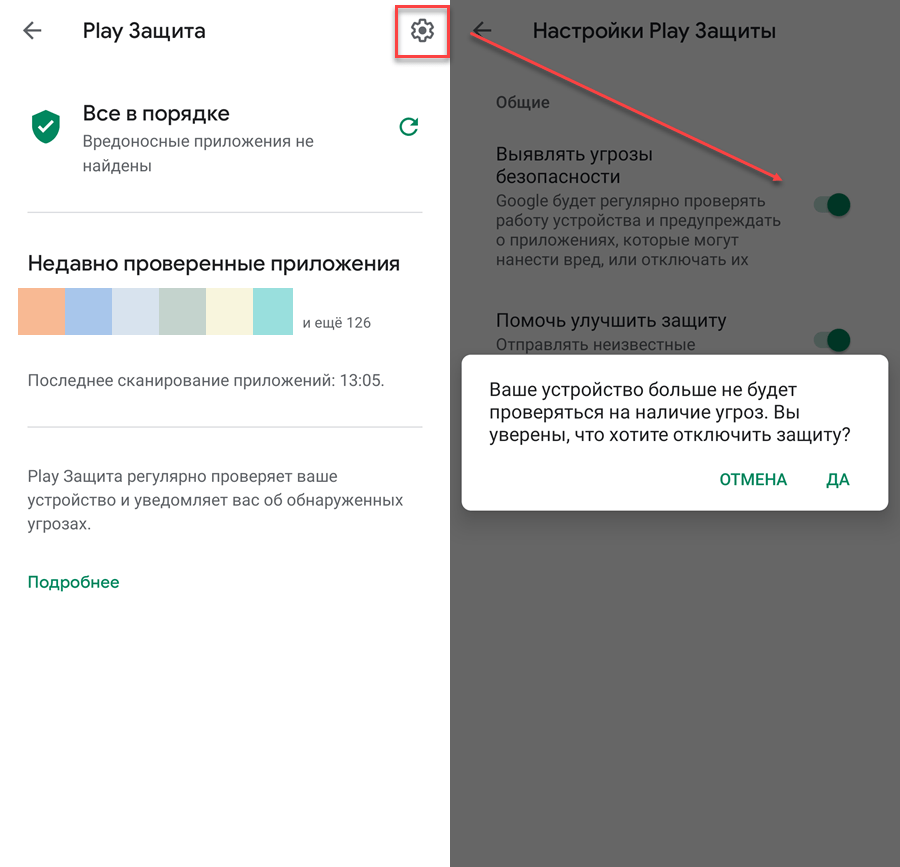 Steg 4... Slutför installationen normalt och kör Kingo Root. Tryck sedan på knappen "One Click Root".
Steg 4... Slutför installationen normalt och kör Kingo Root. Tryck sedan på knappen "One Click Root".
 Om det lyckas, kommer meddelandet "Root Succeeded" att visas på skärmen. Om det inte var möjligt att få superanvändarrättigheter, kommer "Root Failed" att visas. I det här fallet måste du använda ett annat program.
Om det lyckas, kommer meddelandet "Root Succeeded" att visas på skärmen. Om det inte var möjligt att få superanvändarrättigheter, kommer "Root Failed" att visas. I det här fallet måste du använda ett annat program.
Om du inte har den senaste smarttelefonen eller surfplattan är det stor sannolikhet att du kan öppna root-åtkomst på den med Framaroot-appen. För att göra detta behöver du inte ens ansluta enheten till en dator, och därför fortsätter processen snabbt och utan några svårigheter. Du måste göra följande:
Steg 1. Ladda ner den senaste versionen av Framaroot-programvaran.
Steg 2. Installera den här APK-filen på din gadget. Om det behövs, markera rutan bredvid objektet " Tillåt installation av appar från okända källor«.

Steg 3. Kör programmet. Om din smartphone eller surfplatta stöds av det, kommer du att se en meny som innehåller alternativ för ytterligare åtgärder.

Steg 4. Välj en av metoderna för att erhålla roträttigheter. En prompt kommer snart att visas som visar resultatet av programmets åtgärd. Om metoden inte fungerar, försök sedan den andra och tredje.
Steg 5. Om programmet kraschar, starta om det.
Steg 6. Om du får information om att du lyckades få root på Android, starta om din enhet och börja använda dess avancerade funktioner.

Tyvärr är listan över enheter som stöds för denna applikation strikt begränsad. Om programmet inte klarade av sin uppgift, men du fortfarande vill använda användarrättigheterna, kan du försöka installera följande applikationer:
- 360 Rot;
- PingPong Root;
- KingRoot;
- Root Master.
Det senare programmet kommer att ge root-rättigheter även till ägaren av en mycket gammal enhet som kör Android 1.5. Resten av applikationerna försöker däremot hacka de senaste enheterna, inklusive de som är tillverkade i Sydkorea (de har stöd för KNOX-teknik, vilket avsevärt komplicerar uppgiften).
Få root-rättigheter via en dator
Det är möjligt att du fortfarande funderar på hur du skaffar roträttigheter till Android med hjälp av en dator. Du kanske tycker att det är väldigt enkelt att göra detta. Men praxis visar att i denna fråga är datorn nästan inte en assistent. Faktum är att nästan varje smartphone kräver speciella algoritmer, enligt vilka superanvändarrättigheter beviljas. I detta avseende finns det inget universellt sätt att erhålla sådana rättigheter. Men du kan prova att använda följande program:
- ROT-guiden;
- VRoot;
- Root Zhushou;
- Lås upp roten.
Kom dock ihåg att ingen garanterar ett framgångsrikt slutförande av processen - allt beror på den specifika enheten och versionen av operativsystemet som är installerat på den.
Typer av roträttigheter
I menyerna i vissa program kan du upptäcka att de kan ge olika roträttigheter.
- Skalrot- Full root, men användaren får inte tillgång till den dolda Systemsektionen.
- Full rot- full root, ägaren av enheten är försedd med alla dolda funktioner i operativsystemet.
- Tillfällig rot- denna rot kommer att försvinna efter den första omstarten av gadgeten.
Ett sådant koncept som "rooträttigheter" är ganska vanligt bland användare av enheter med Android OS, särskilt amatörer som ständigt testar sina enheter och installerar nya och intressanta funktioner på dem. De som har möjligheten att få root-rättigheter har tillgång till mycket intressanta och användbara inställningar för sin Android-enhet. Du kan ta reda på hur man rotar en Android-användare, lär känna dessa "rättigheter" bättre, skaffa eller kontrollera deras tillgänglighet mycket snart efter att ha läst den här artikeln.
"Root" eller superanvändarrättigheter har flyttats från Unix OC till Android OC. Deras främsta fördel är möjligheten att komma åt Android OS-inställningarna, som tidigare var dolda. Listan med behörigheter är helt enkelt fantastisk, med dessa rättigheter kan du göra ändringar i både systemfiler och dolda OS-filer; ändra skärmsläckaren på enheten som visas när operativsystemet slås på; dina applikationer kan infogas i den fasta programvaran; ändra absolut OS-gränssnittet på ditt eget sätt; kontroll av processorfrekvensen på din smartphone kommer att vara tillgänglig; installation av inofficiell firmware, samt skapa en säkerhetskopia är tillåtet; Användaren kan, med hjälp av finjustering av operativsystemets dolda funktioner, optimera operativsystemets prestanda och batteritid.
Dessa operationer bekräftar tydligt att den verkliga innebörden av att få root-rättigheter till din Android-enhet existerar. Viktig information innan du rotar din Android: önskan att få root-åtkomst kommer att leda dig till de oåterkalleliga ändringarna där garantin för din enhet går förlorad. Officiella servicecenter kommer juridiskt att neka dig deras tjänst när du förser dem med din rotade enhet! Tänk därför noga när du bestämmer dig för att skaffa root-rättigheter, om du verkligen behöver Superuser-åtkomst!
Det händer att enheten efter installation av roträttigheter hänger sig eller ger fel, då är det lämpligt att återställa inställningarna genom att markera kryssrutan "Återställ och återställ". Om felen på din enhet är mer allvarliga, återställ genom återställningsmenyn och klicka på "torka data / fabriksåterställning". Ingången till denna meny är individuell för varje enhet, den utförs av en viss kombination av knappar!

Ett annat tillägg med förvärvet av roträttigheter: det är inte ovanligt att antivirusprogrammet som är installerat på enheten ofta signalerar närvaron av virus på grund av OS-sårbarheten som tas emot, den bästa lösningen för detta skulle vara att helt enkelt installera om antivirusprogrammet till en ny ett.
Du kan kontrollera om Superuser är aktiv på din Android-enhet och ta reda på närvaron av roträttigheter på den på detta sätt: hitta en genväg som heter "Superuser" eller "SuperSU" i programmenyn. Förresten, smartphones tillverkade i Kina har ofta redan en motsvarande applikation i firmware. Om du fortfarande inte hittade root-rättigheterna kan du också kontrollera deras närvaro genom programmet Root Checker.
Så låt oss nu gå vidare till huvudfrågan: hur man lägger root-rättigheter på Android? Det bör noteras att på grund av variationen av smartphones är instruktionerna för allt annorlunda. Innan du påbörjar stegen för att rota din enhet, säkerhetskopiera all information som är viktig för dig. Viljan att få root-rättigheter är helt och hållet din, så glöm inte att du tar risker. Det finns ett mycket bekvämt och gratis Kingo Android ROOT-program, på bara några få steg kommer du att kunna rota din Android.
Den enda varningen är behovet av att ansluta din Android-enhet till en PC med internetåtkomst. På mobilföretag som SONY och HTC måste du slutföra ytterligare ett steg - lås upp bootloadern. Det finns också ett sätt att rota enheten utan att involvera en PC med hjälp av program, men om versionen av Android motsvarar ett visst program. Vi lägger grunden till rättigheterna till Android endast när du läser instruktionerna i detalj innan du börjar. Var extremt försiktig, framgångsrik root-åtkomst gör att din Android-enhet blir ännu mer funktionell och bekvämare!

